Androidで閲覧履歴を削除する方法
お気に入りのサイトにアクセスする場合、選択できるブラウザは複数あります。 フラッシュやChromeをサポートするPuffinのようなブラウザを使用できます。これは、最も人気のあるブラウザのXNUMXつだからです。 時々、Androidの閲覧履歴を削除することをお勧めします。 アクセスするサイトを非表示にする場合でも、Androidデバイスを良好な状態に保つ場合でも、その方法を知っておくとよいでしょう。 このチュートリアルでは、Chrome、Firefox、Dolphin、UC、Operaブラウザの検索履歴をクリアする手順を示しました。
Contents [show]
AndroidでChromeの閲覧履歴をクリアする方法
Chromeは、これがブラウザである可能性が高いため、リストの最初のものです。 閲覧履歴をクリアするには、[メニュー]> [履歴]に移動するか、検索ボックスにchrome://historyと入力します。
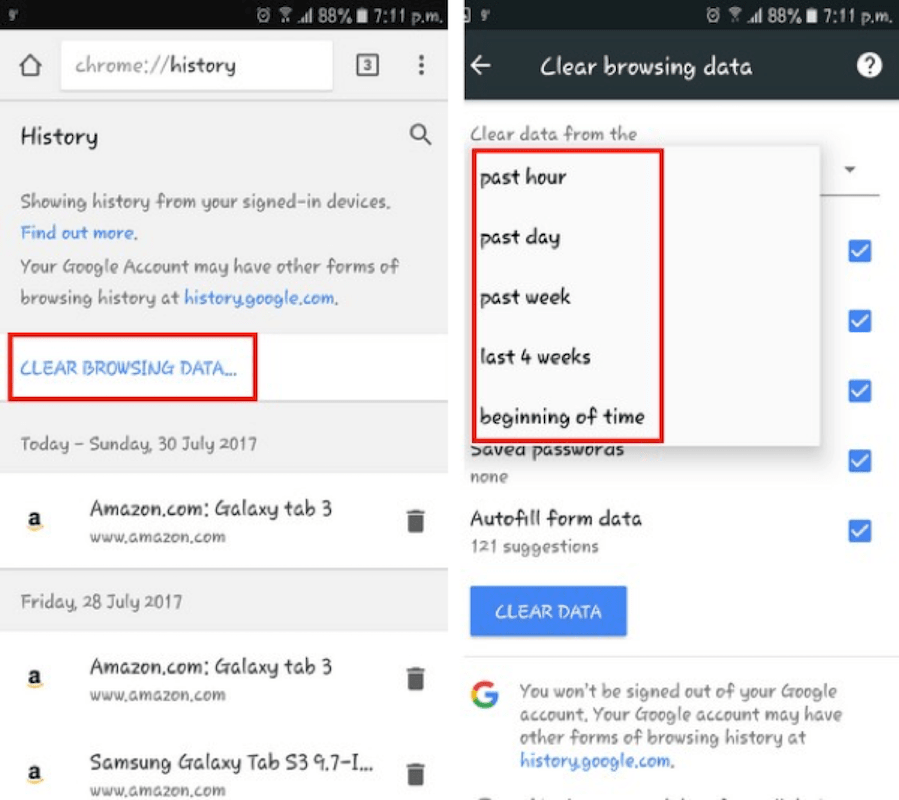
[閲覧データの消去]オプションをタップし、消去するすべてのものにチェックマークを追加します。 上部に、クリアする履歴の量を決定するオプションが表示されます。 デフォルトでは「時間の始まり」に設定されているので、そのままにしておくことをお勧めします。 [データを消去]ボタンをタップして、最終的なものにします。
Firefox用のAndroidで閲覧履歴を削除する方法
Firefoxで閲覧履歴をクリアするのも同じくらい簡単です。 XNUMXつの縦のドットをタップし、履歴オプションをタップします。 Chromeと同様に、閲覧履歴全体とそれをクリアするためのボタンが下部に表示されます。
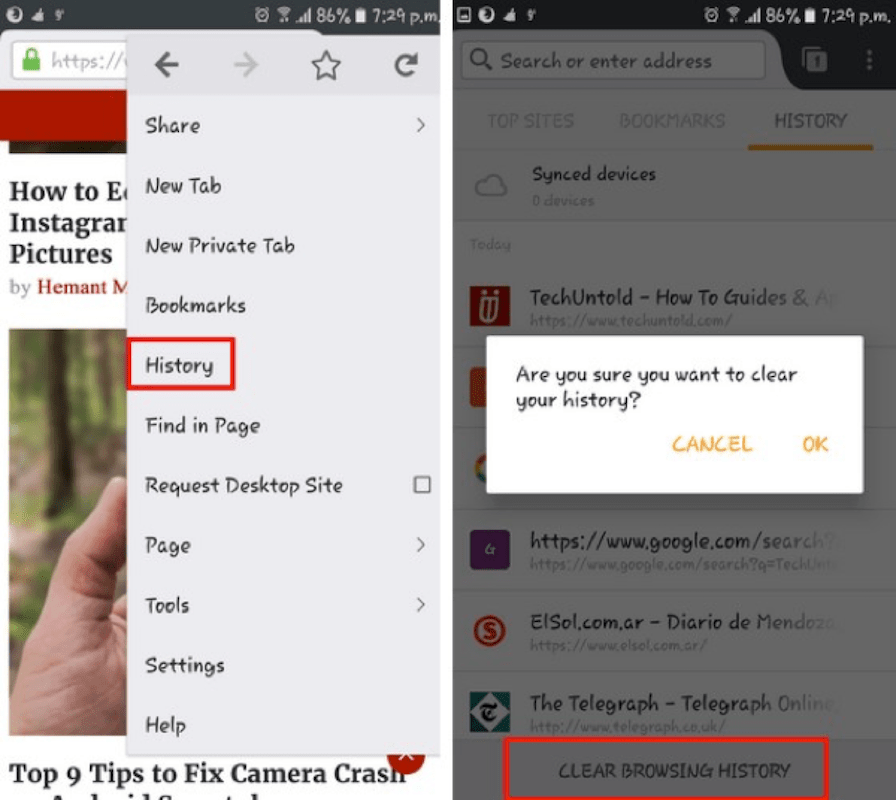
あなたがそれを見つけるつもりはないので、あなたが削除できるものとできないものをわざわざ探してはいけません。 Firefoxを扱っているのはオールオアナッシングのようです。
また読む: サムスンインターネットブラウザ対クローム
イルカの閲覧履歴を消去する
最も人気のあるXNUMXつのブラウザについて説明しましたが、まだいくつか言及する必要があります。 たとえば、GooglePlayで最もよく使用されているブラウザのXNUMXつであるイルカがあります。
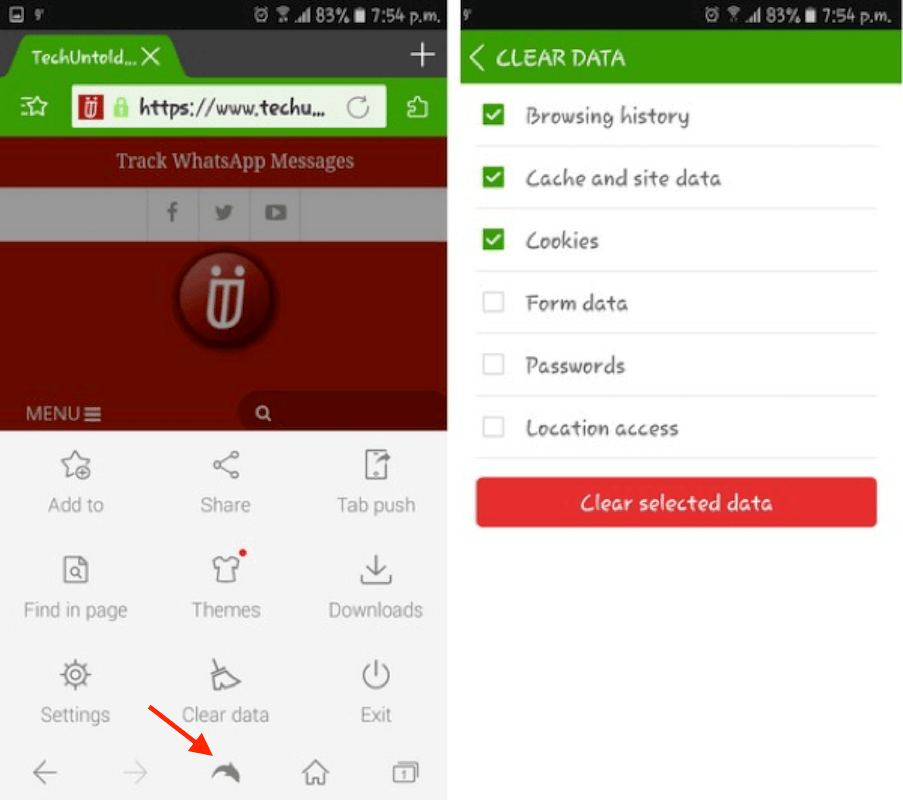
閲覧履歴をクリアするには、下部にある灰色のイルカをタップし、[データのクリア]をタップします。 Firefoxとは異なり、Dolphinで消去したいものを選択できます。
閲覧履歴、キャッシュ、サイトデータ、Cookie、フォームデータ、パスワード、場所へのアクセスなどを選択できます。 だから、チェックして、終わったら、[選択したデータをクリア]ボタンをタップします。
UC検索履歴をクリアする
UC BrowserはChromeとFirefoxにはないかもしれませんが、それでも素晴らしい選択です。 履歴のクリアも、リストにある他のブラウザと同じくらい簡単です。 下部にあるハンバーガーアイコンをタップし、履歴とブックマークをタップします。
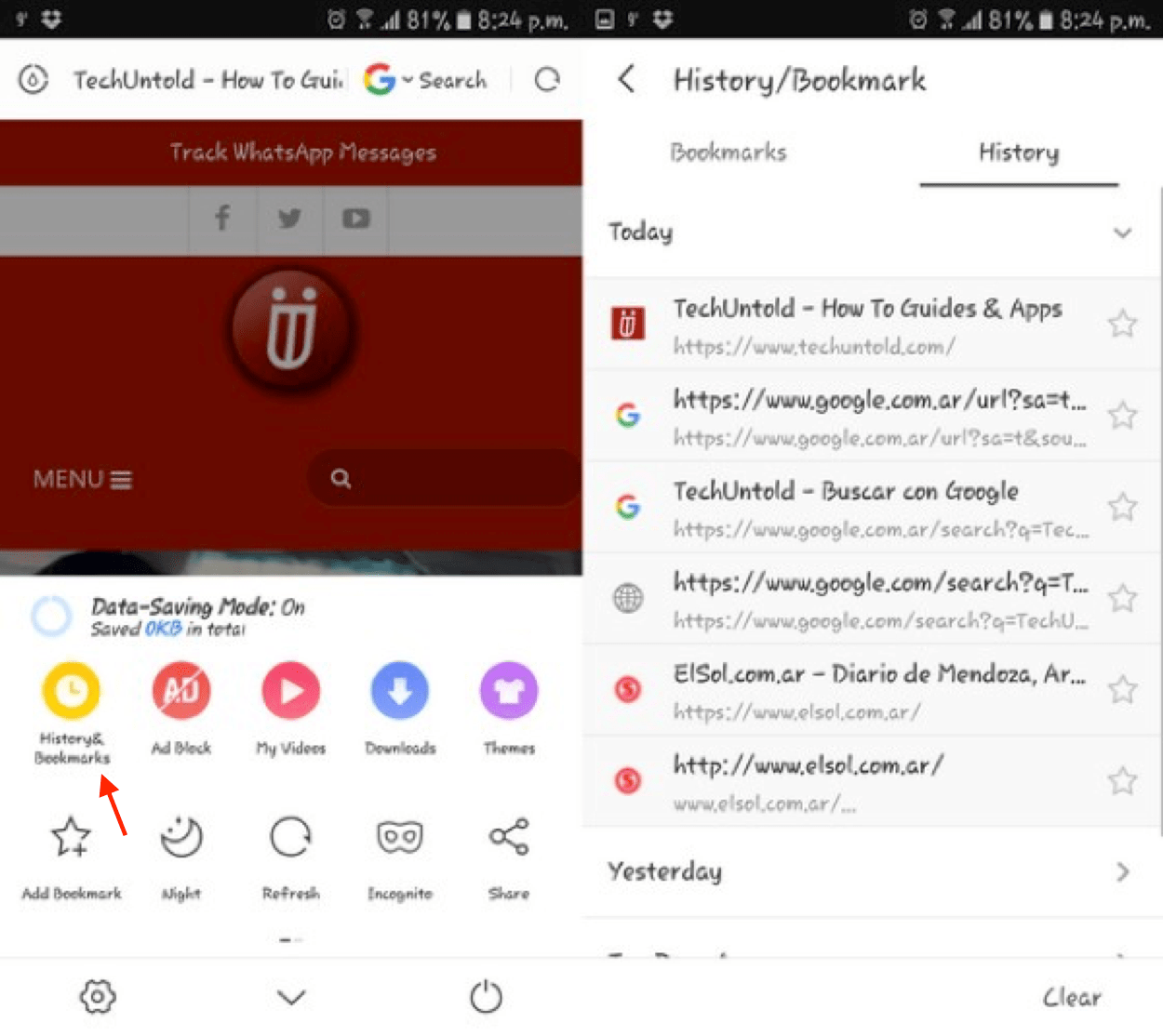
[履歴]タブをタップすると、右下に[クリア]ボタンが表示されます。 ブラウザは、閲覧履歴を削除してもよいかどうかを尋ねてきます。確認するだけで、履歴が消去されます。
Operaの閲覧履歴を削除する方法
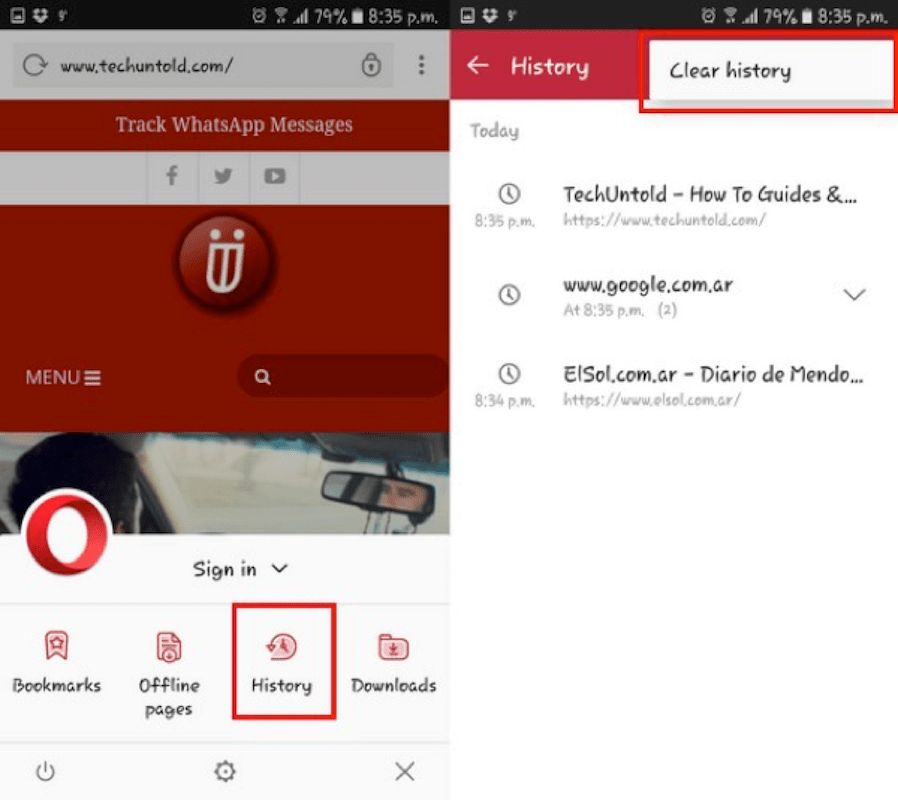
Operaは、少なくとも聞いたことがあるブラウザです。 閲覧履歴をクリアするには、右下のハンバーガーアイコンをタップします。 メニューが表示され、表示されたら[履歴]オプションをタップします。 次に、右上にあるXNUMXつの縦のドットをタップして、閲覧履歴をクリアします。 とても簡単です。
結論
ご覧のとおり、Androidの閲覧履歴をお好みのブラウザで削除するのは簡単な作業です。 あなたは主にアプリの設定に入り、片付ける必要があります。 Androidデバイスの動作を向上させるために、これを時々行うことをお勧めします。 閲覧履歴をどのようにクリアしますか? 以下にコメントを残して、私たちに知らせてください。
最後の記事